怎么给应用设置密码的方法
装机吧 2021年10月15日 09:50:00
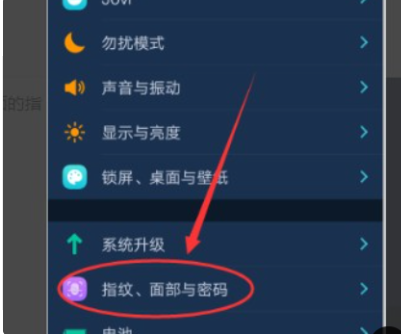
很多小伙伴在使用手机时,遇到的问题可谓是不少,特别是刚刚接触手机的小伙伴,例如怎么给应用设置密码,很多小伙伴都不会,下面小编就给大家分享怎么给应用设置密码的方法.
设置应用锁的方法,以微信为例,设置微信的应用锁的具体操作步骤如下:
1.打开设置,点击“指纹、面部与密码”选项。如图所示:
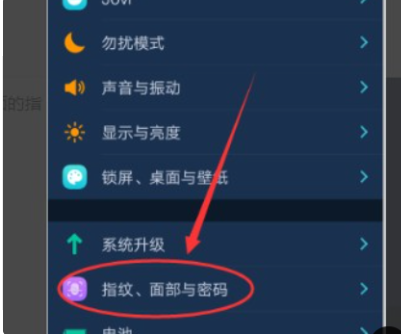
2.在该页面中点击打开“隐私与应用加密”选项。如图所示:
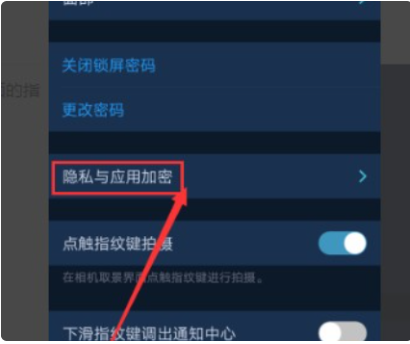
3.在该页面中点击“微信”右侧的开关按钮开启即可。如图所示:
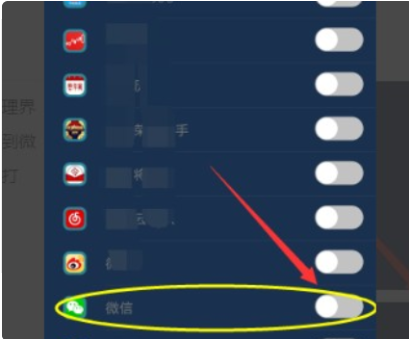
以上就是怎么给应用设置密码的方法,希望能帮助到大家。
喜欢22





